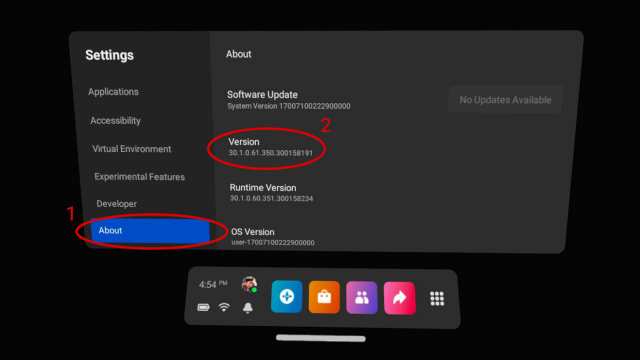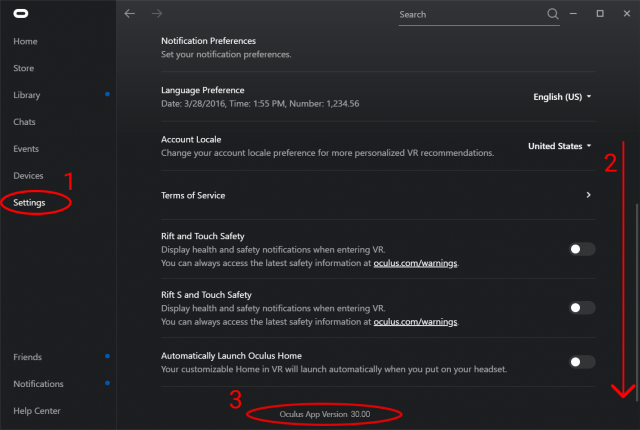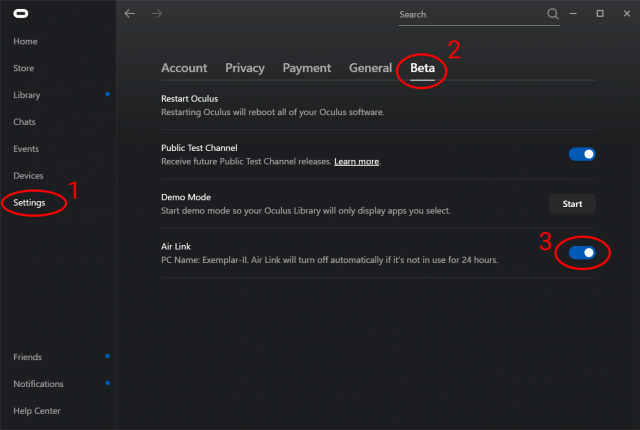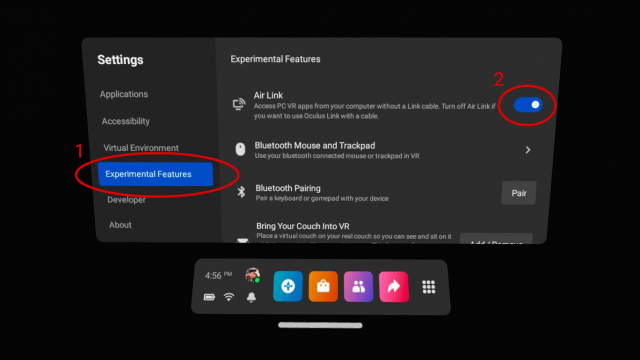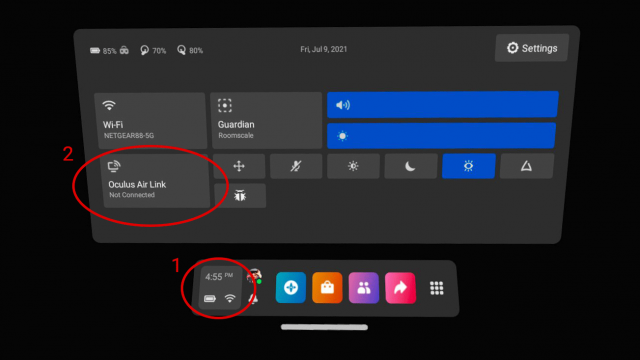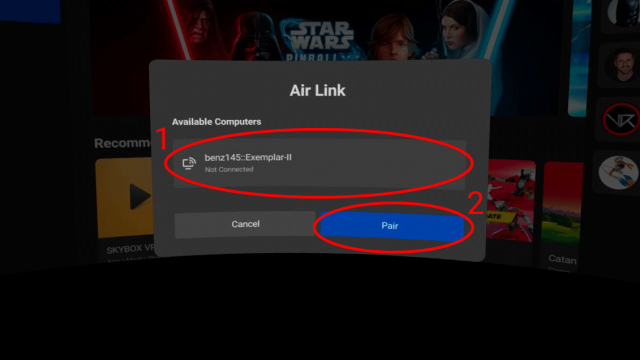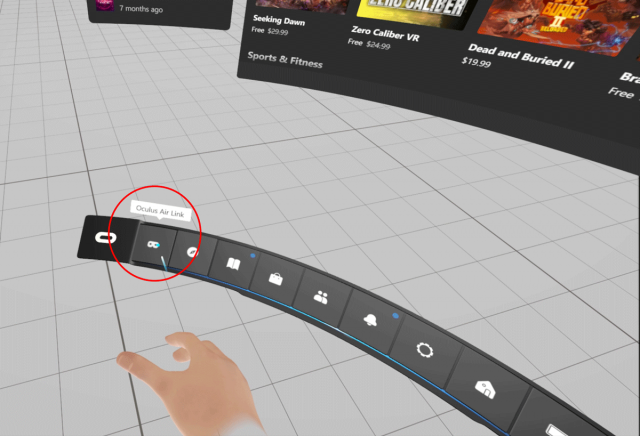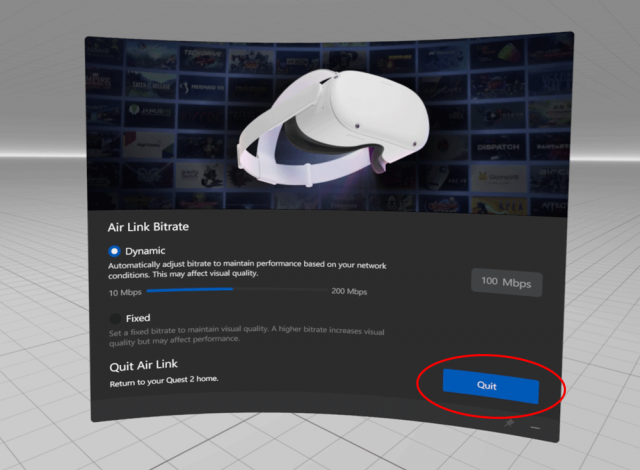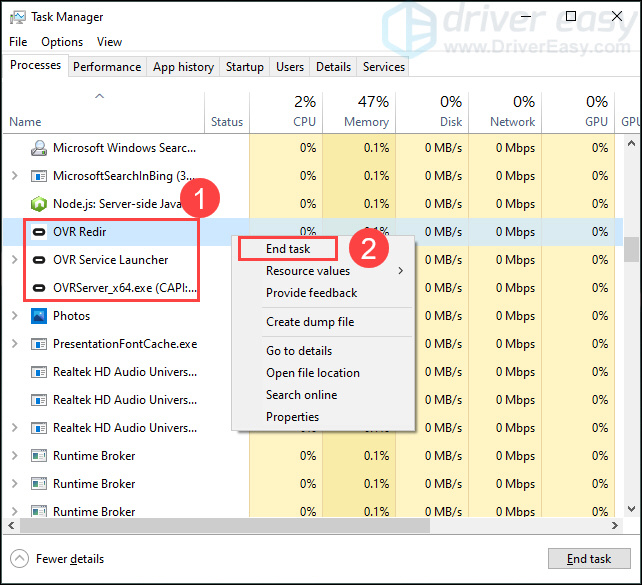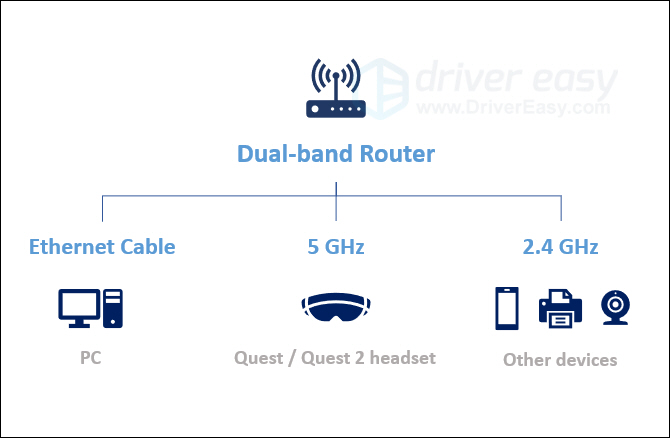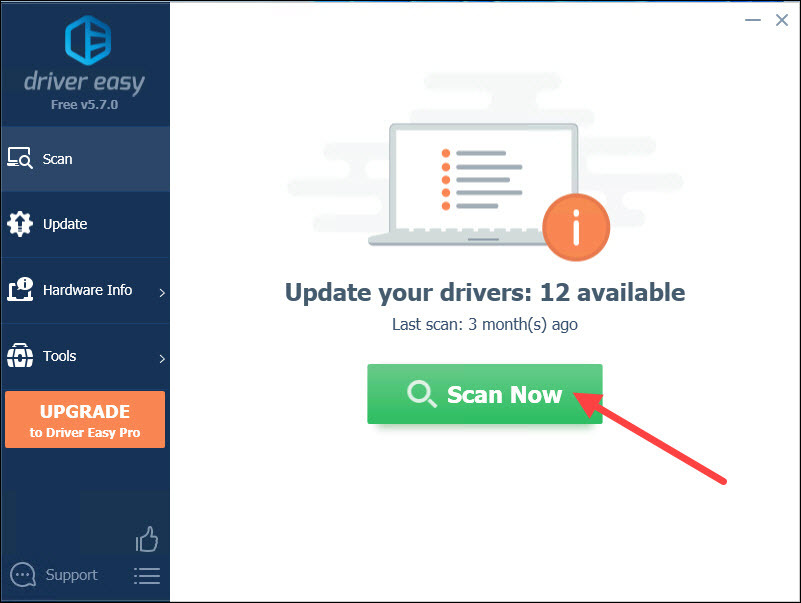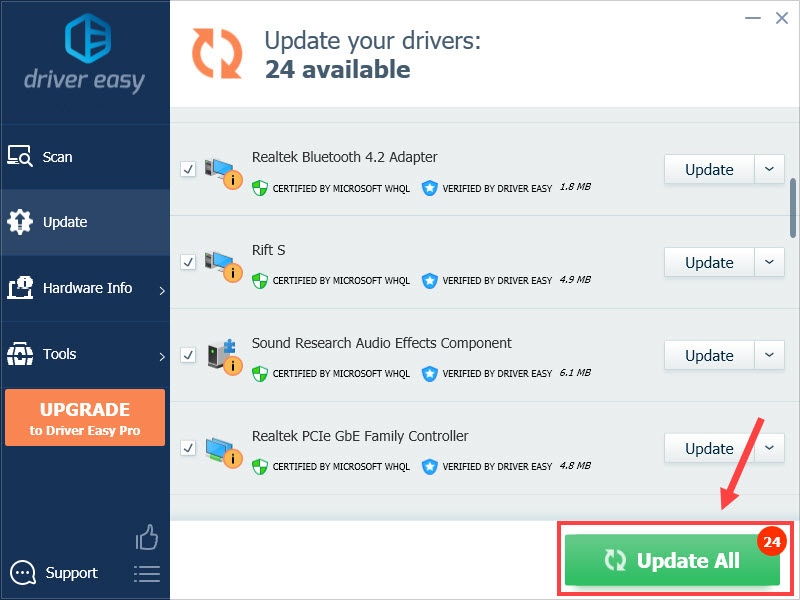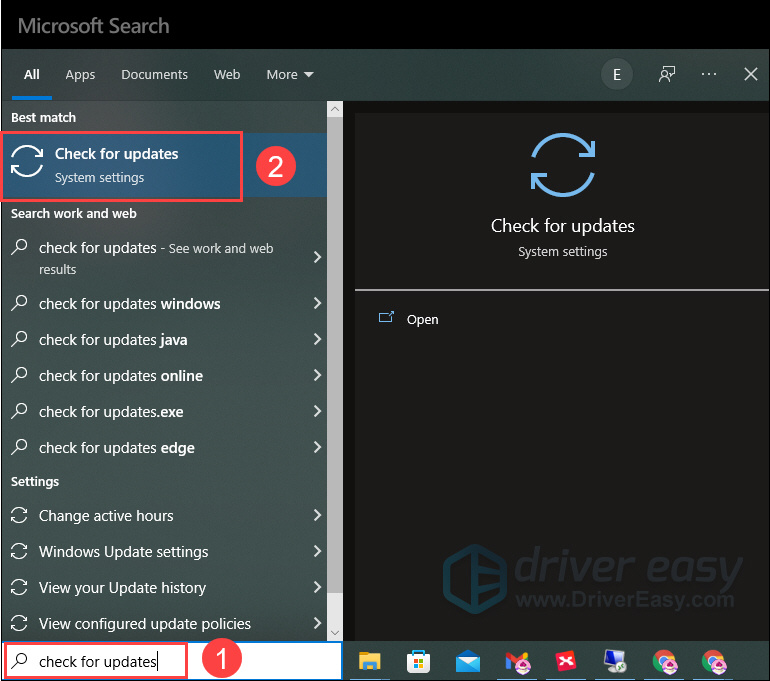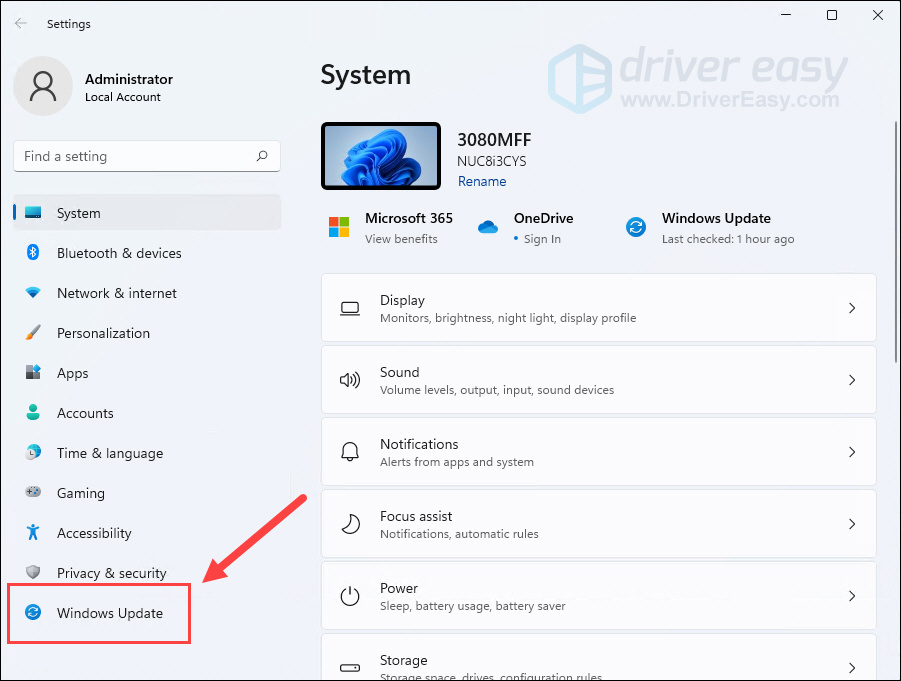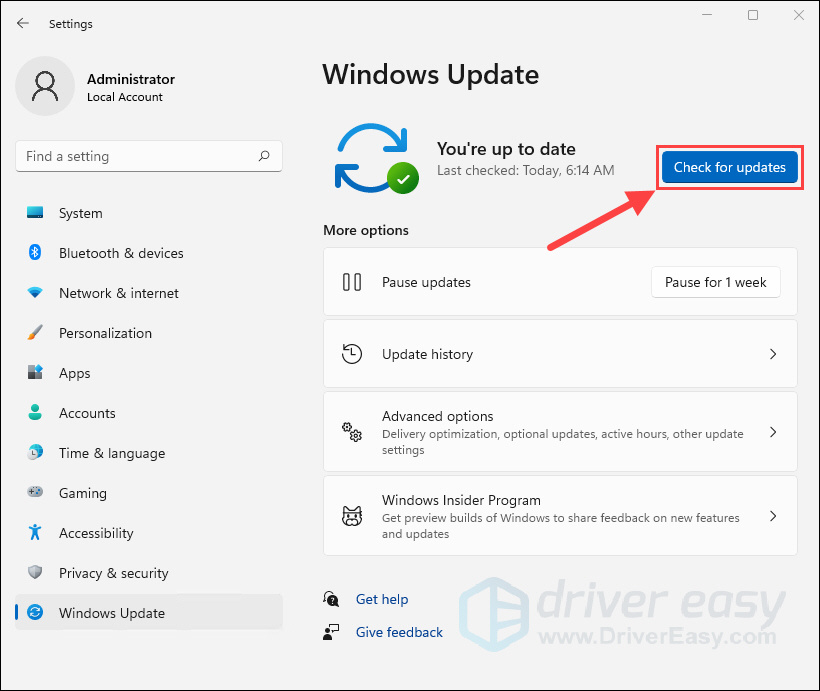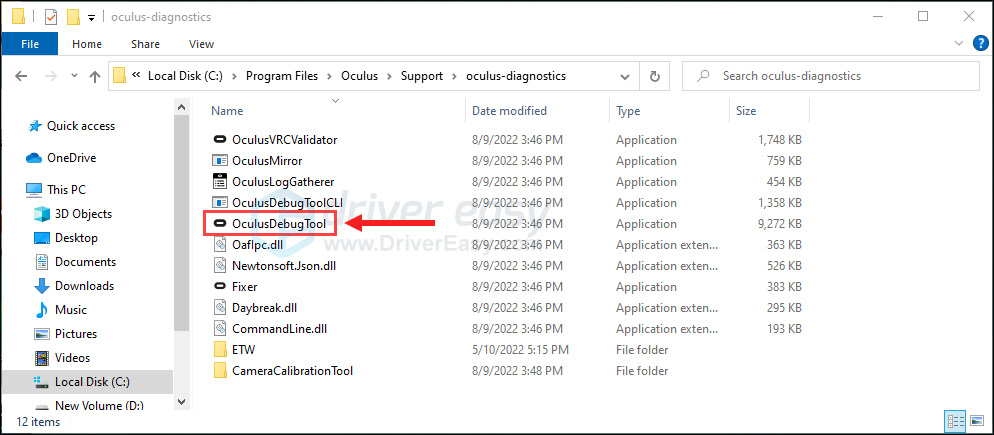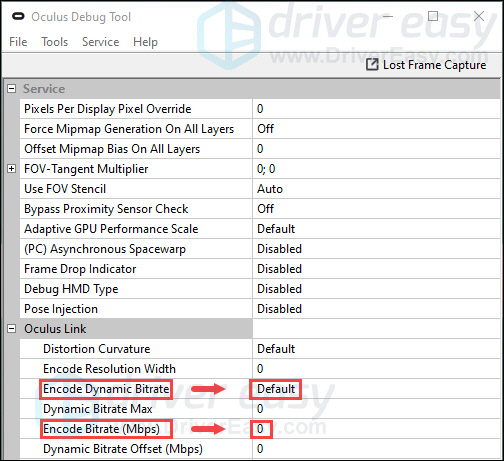Как играть в PC VR Games на Quest 2 Wireless с Oculus Air Link, фиксированная Oculus Air Link не работает на Windows – Driver Easy
Эта проблема может также возникнуть, когда вы используете устаревшие или неисправные драйверы устройств, особенно Драйвер графического процессора и драйвер USB. Обновленные драйверы могут поддерживать ваши аксессуары безупречно и плавно работать с вашими операционными системами и приложениями. Следовательно, полностью обновленные драйверы устройств могут устранить проблему выпуска Oculus Air Link.
Как играть в PC VR Games беспроводной
Ежедневный информационный бюллетень Roundup Держите пальцем на пульс индустрии XR с Daily Roundup, самая важная новость в одном ежедневном письме.
| Спасибо за регистрацию |
Oculus Air Link – это интегрированный способ воспроизведения PC VR Games (на Oculus PC или SteamVR) по беспроводной сети на квесте или Quest 2. Это руководство покажет вам, как активировать функцию воздушной ссылки как на гарнитуре, так и на настольном программном обеспечении.
ℹ Для использования Air Link Hardware PC также соответствует требованиям Oculus Link.
Точно так же, как Oculus Link позволяет вам подключить к виртуальному компьютеру, чтобы играть в PC VR Games, Oculus Air Link позволяет вам делать это по беспроводной сети.
Для оптимальной производительности воздушной ссылки Oculus рекомендует следующее:
- Подключите свой компьютер к вашему маршрутизатору/точке доступа через кабель Ethernet
- Гарнитура должна быть подключена к Wi-Fi через полосу 5 ГГц-AC или AX (AKA Wi-Fi 5 или Wi-Fi 6)
- .)
Чтобы включить Oculus Air Link на квесте, есть несколько шагов, которые вам нужно пройти. Вот поломка.
Oculus Air Link требует, чтобы как ваша квестовая гарнитура, так и программное обеспечение Oculus PC работали V30 или позже.
На квест
- В левой стороне страницы настроек прокрутите вниз, чтобы найти раздел о
- На странице «ОБС» см. Раздел версии, который должен прочитать 30.X или позже (это может быть очень длинный номер версии, например, 30.0.0.221.359…)
Если вы еще не находитесь на V30 или позже, посмотрите, есть ли приглашение обновлять гарнитуру на странице ABE рядом с разделом обновления программного обеспечения. Невозможно заставить обновление, но если оно написано «без обновлений», вы можете попробовать перезагрузить гарнитуру и снова проверить.
- На вашем ПК запустите приложение Oculus PC (если у вас еще нет его установки, вы можете скачать его здесь)
- В левой стороне приложения выберите «Настройки», затем перейдите на вкладку General
- Прокрутите всю дорогу до нижней части общего раздела, где вы найдете номер версии, который должен прочитать 30.X или выше (это может быть очень длинный номер версии, например, 30.0.0.222.459…)
Если вы еще не на V30 или позже, перейдите в раздел библиотеки, а затем вкладку «Обновления», вы можете увидеть элемент «Обновление программного обеспечения Oculus» в списке. Разрешить обновлять и перезапустить программное обеспечение, если его будет предложено, затем проверьте, если вы находитесь в версии 30 или позже.
Если вы все еще не на V30, перейдите в раздел «Настройки», а затем вкладку Beta. Включите опцию публичного тестового канала, затем вернитесь в раздел библиотеки и вкладку «Обновления», чтобы увидеть, появится ли «обновление программного обеспечения Oculus». Разрешите установить, а затем снова проверьте номер версии, чтобы увидеть, если вы на V30.
Активируйте Oculus Air Link на вашем компьютере и квест
На вашем компьютере
- На вашем ПК запустите приложение Oculus PC
- В левой стороне приложения выберите «Настройки», затем перейдите на вкладку Beta
- В нижней части вкладки Beta найдите опцию Air Link и включите ее
На квест
- В вашей гарнитуре Quest откройте приложение «Настройки» (в библиотеке приложений)
- В левой части страницы настроек прокрутите вниз, чтобы найти раздел экспериментальных функций
Итак, вы используете правильную версию программного обеспечения и активировали воздушную ссылку на обоих устройствах. Теперь вы готовы играть. Вот как:
На вашем компьютере
На квест
- В вашей гарнитуре квеста нажмите на системные часы в строке меню, чтобы открыть страницу быстрого действия
- В левой стороне страницы быстрого действия нажмите кнопку Oculus Air Link (вам может быть предложено с всплывающим окном «Требования к воздушной ссылке», прочитайте их, затем нажмите «Продолжить
- В следующем диалоге выберите свой компьютер под доступными компьютерами и нажмите пару
- Если вам предложено с кодом сопряжения, перейдите на свой компьютер и нажмите «Подтверждение»
- Вернуться в гарнитуру, снова выберите свой компьютер, а затем запустите
Запуск Oculus PC и SteamVR Games с Oculus Air Link
После того, как вы запустите Oculus Air Link, вы обнаружите, что посмотрите на панель панели Oculus PC под названием Oculus Dash. Отсюда вы можете запустить Oculus PC Games прямо с вкладки библиотеки (или запустить их на своем ПК).
Если вы хотите запустить SteamVr Games, сначала активируйте Oculus Link, чтобы вы могли увидеть Oculus Dash. Затем вам нужно будет запустить Steam на вашем ПК, а затем запустить SteamVR, нажав значок VR в правом верхнем углу окна Steam. SteamVR должен автоматически обнаружить ваш квест, и когда вы надеваете гарнитуру обратно, вы обнаружите, что смотрите на панель панели STEARVR.
Отсюда вы можете запустить игры SteamVR с вкладки библиотеки панели панели панели SteamVR (или запустить их с Steam на вашем компьютере).
Покидая Oculus Air Link (вернуться на квестовую панель инструментов)
Если вы хотите прекратить играть в PC VR -игры в Quest, вы можете бросить Oculus Air Link, открыв меню Oculus Dash (нажмите кнопку меню на правом контроллере), а затем посмотрите на левом слева от строки меню, чтобы найти Oculus Air Раздел ссылки.
Внутри раздела есть кнопка «уйти», которая вернет вас к обычной приборной панели Quest).
Эта статья может содержать партнерские ссылки. Если вы нажмете на партнерскую ссылку и купите продукт, мы можем получить небольшую комиссию, которая помогает поддержать публикацию. Смотрите здесь для более подробной информации.
Я заметил падение разрешения и небольшое размытие, когда в домашней среде Oculus с Airlink. Кто -нибудь еще заметил это или Airlink просто корректирует пропускную способность сети? У меня нет Wi -Fi 6, и я использую квест 2.
Я тоже – это заставило меня беспокоиться о том, что все игры будут такими, но я на самом деле еще не открыл игры – ваши игры размытые/низкие Res, такие как Oculus Home?
Я еще не пытался играть в игры, но обои в Oculus Home выглядят странно. Это было размыто и немного плавать. Буду попробовать Alyx сегодня, но я обеспокоен, это испортит величие этой игры. Я планирую переместить свой маршрутизатор и посмотреть, что произойдет. Я также был в следующей комнате, когда сделал свои первые тесты. Может быть, это нужна линия зрения. Но кадрировая была идеальной. Если это работает хорошо, я могу сесть на кровать и играть в Alyx! Блаженство.
Alyx отлично работает с VD, он должен хорошо работать с Air Link
Хорошо, я могу подтвердить, что при игре Alyx было каплю в разрешении. Были артефакты сжатия, очень тонкое мерцание, как будто экран впереди. Это более выраженное при просмотре текстурированных поверхностей. Кадр была в порядке, хотя. Было бы неплохо иметь инструмент отладки/тестирования, который проверяет эффективность соединения Airlink и обеспечивает некоторую статистику.
[Исправлена] Oculus Air Link не работает в Windows
Вы хотите погрузиться в мир виртуальных игр, только чтобы быть разочарованными, когда Oculus Air Link отказывается сотрудничать? Мы слишком хорошо понимаем разочарование. Но не бойтесь, ваше виртуальное волнение в пределах досягаемости еще раз.
эффективные решения Чтобы разрешить Oculus Air Link, не работаю над рабочей проблемой, позволяя вам снова насладиться виртуальным игровым опытом. Давайте погрузимся прямо в исправления и вернем вас в игру!
Попробуйте эти исправления:
Перед попыткой исправлений ниже, просто перезагрузить воздушную ссылку В вашем программном обеспечении Oculus, а также в вашей гарнитуре, и убедитесь, что ваш компьютер соответствует минимальным требованиям совместимости для Oculus Link.
- Перезагрузка программного обеспечения Oculus с диспетчере задач
- Отрегулируйте канал Wi-Fi своих устройств
- Обновить драйверы устройств вашего ПК
- Обновите свою операционную систему
- Близкие конфликтующие программы
- Проверьте на наличие инструментов отладки Oculus
- Фабрика сбросить ваш квест
Возможно, вам не нужно пробовать все вышеперечисленные исправления; Просто пройдите свой путь вниз по списку, пока не найдете тот, который работает для вас.
Исправлено 1: Перезагрузка программного обеспечения Oculus с диспетчере задач
Когда ваша воздушная ссылка Oculus не работает, один из простых способов, который может решить,-это завершить программное обеспечение Oculus и связанный с ним процесс полностью с помощью встроенного встроенного менеджера задач программы Windows, а затем снова откройте программное обеспечение Oculus, чтобы увидеть, показывает ли воздушная ссылка вверх и работает.
- Нажимать Ctrl + Shift + ESC Ключи, чтобы открыть менеджер задач.
- Под вкладкой процессов щелкните правой кнопкой мыши три Oculus процессы и выберите Конечная задача из всплывающего меню.
- Перезагрузите программное обеспечение Oculus и проверьте, правильно ли функционируется воздушная ссылка.
Если этот метод не работает для вас, попробуйте следующее ниже.
Исправление 2: отрегулируйте канал Wi-Fi своих устройств
Производительность Air Link может повлиять, если среда сетевого соединения не идеальна для нее. Когда канал Wi-Fi используется слишком большим количеством устройств, это может вызвать много проблем, включая отставание воздушного звена или даже не отвечать вообще. Чтобы избежать этого, вам лучше использовать современный маршрутизатор, который поставляется с Двойные соединения (2.4 ГГц и 5 ГГц) и расположить настройку своей сети так:
- Очистите другие устройства в полосе 5 ГГц и установите только для вашей гарнитуры для оптимальной производительности воздушной ссылки.
- .Группа 4 ГГц для других домашних устройств, таких как телефоны, принтеры и мониторы.
- .
- Убедитесь, что ваш маршрутизатор не далеко от вашей гарнитуры. .
Если ваша настройка воздушной ссылки уже прошла через вышеуказанные практики, но проблема все еще существует, попробуйте следующее исправление.
Эта проблема может также возникнуть, когда вы используете устаревшие или неисправные драйверы устройств, особенно Драйвер графического процессора и драйвер USB. Обновленные драйверы могут поддерживать ваши аксессуары безупречно и плавно работать с вашими операционными системами и приложениями. .
. Или вы можете автоматически обновлять драйверы всего за два щелчка с Водитель легко.
Driver Easy автоматически распознает вашу систему и найдет для нее правильные драйверы. . Вам не нужно рисковать загрузкой и установкой неправильного драйвера, и вам не нужно беспокоиться о ошибке при установке.
- Загрузить и установить Водитель легко.
- Запустите драйвер легко и нажмите Сканировать сейчас. Драйвер easy будет затем сканировать компьютер и обнаружит любые проблемы с проблемами.
- Нажмите Обновлять Кнопка для автоматической загрузки правильной версии драйверов ваших устройств, затем вы можете установить ее вручную (вы можете сделать это с помощью бесплатной версии).
Или нажмите Обновить все Для автоматической загрузки и установки правильной версии все водители, которые отсутствуют или устарели в вашей системе (это требует Pro версия С полной поддержкой и 30-дневной гарантией возврата денег-вам будет предложено обновить, когда вы нажмете «Обновить все»). - Перезапустите свой компьютер и перезагрузите ссылку Oculus Air, чтобы проверить, работает ли это исправление.
Pro Version of Driver Easy Поставляется с полной технической поддержкой. Если вам нужна помощь, свяжитесь с Команда поддержки Driver Easy в Поддержка@Drivereasy.компонент
Исправление 4: Обновите свою операционную систему
В дополнение к обновлению драйверов устройств, вам следует рассмотреть возможность обновления операционной системы Windows. Поскольку Microsoft продолжает выпускать обновления ОС с помощью исправлений ошибок для приложений и процессов, она может разрешить некоторые конфликты с Oculus Air Link. Вот как вы можете проверить обновления:
В Windows 10
- Тип Проверьте наличие обновлений В поле поиска и выберите его из результатов.
- Нажимать Проверьте наличие обновлений И доди до проверки.
- Результат проверки может быть Ты в курсе, Это означает, что вам не нужно ничего делать.
Если нет, Загрузить и установить кнопка появится. Нажмите на него, чтобы инициировать обновление Windows.
В Windows 11
- нажмите Windows + i Ключи, чтобы открыть настройки, а затем нажмите Центр обновления Windows на левой панели.
- Нажимать Проверьте наличие обновлений. Затем Windows начнет загружать обновления, если они доступны.
- Нажимать Перезагрузить сейчас Когда процесс обновления закончен.
Если этот метод не работает для вас, попробуйте следующее ниже.
Исправление 5: Закрыть противоречивые программы
Две программы могут конфликтовать друг с другом, когда они работают на одном и том же компьютере одновременно из -за некоторых ошибок программирования и манифестов. В этом случае могут возникнуть проблемы, в результате чего программное обеспечение Oculus будет неправильно работать и, таким образом, повлиять на воздушную ссылку. Вот список Программы, которые могут противоречить программному обеспечению Oculus Согласно отчетам онлайн.
| Asus GameFirst V |
| GeForce Experience |
| Леново Нерв смысл |
| Lenovo Vantage |
| McAfee, Avast / Avg / Eset Norton Antivirus |
| MSI Afterburner |
| Nordvpn, Bitdefender VPN, PIA, Proton VPN |
| Razer Cortex |
| Беспорядки авангард |
| Steam Vr |
| Приложение TeamViewer |
| Webroot, Malwarebytes |
Закрытие программы, а также процесс работы с фоновым запуском, а затем перезагрузить воздушную ссылку.
Если этот трюк не дает вам удачи, попробуйте следующий.
Исправление 6: Проверьте наличие инструментов отладки Oculus
Инструмент отладки Oculus (ODT), упакованный в файл oculus install, является расширенным инструментом, который позволяет проверять и настраивать производительность вашей игры или настройки отладки. Поэтому, когда дела идут не так с программным обеспечением Oculus или воздушной ссылкой, вы можете просто проверить ODT, чтобы увидеть, не правы ли некоторые из настройки. Вот как:
- Windows + e Ключи, чтобы открыть исследователь файла. Скопируйте и вставьте следующий путь в адресную строку, затем нажмите Enter.
C: \ Program Files \ Oculus \ Support \ Oculus-Diagnostics - Дважды щелкните Oculusdebug Tool.
- По ссылке категории Oculus, проверьте, если Динамический битрейт энод находится в статусе «по умолчанию». Если нет, нажмите на опцию и выберите По умолчанию из выпадающего меню.
Продолжите проверить, является ли параметр Кодировать битрейт (Мбит / с) «0». Если нет, измените его на 0.
Перейдите к последнему исправлению, если этот не работает для вас.
Исправление 7: Застройка сбросите ваш квест
Это решение, которое вы должны попробовать, когда вы каким -то образом столкнетесь с проблемами с вашим квестом и воздушной ссылкой. Это может выяснить ошибки в вашей гарнитуре и программном обеспечении Oculus, но недостаток в том, что сброс застройки будет уничтожать все ваши игровые данные. Поэтому, пожалуйста, продолжайте свой страх и риск.
Вот как выполнить сброс на заводе, используя гарнитуру:
- Нажмите и держите власть и кнопки, пока не включится.
- Выделять Сброс к заводским настройкам, Затем нажмите кнопку питания, чтобы выбрать ее.
- Выбирать Да, стирание и сброс фабрики, Затем нажмите кнопку питания, чтобы инициировать сброс.
Это все – надеюсь, эта статья может помочь вам исправить Oculus Air Link, не работающую проблему. Если вам нужна дополнительная помощь, вы можете попытаться связаться Oculus поддержка и отправьте запрос команде поддержки.
Если у вас есть другие исправления или предложения, пожалуйста, не стесняйтесь оставить нам комментарий ниже.